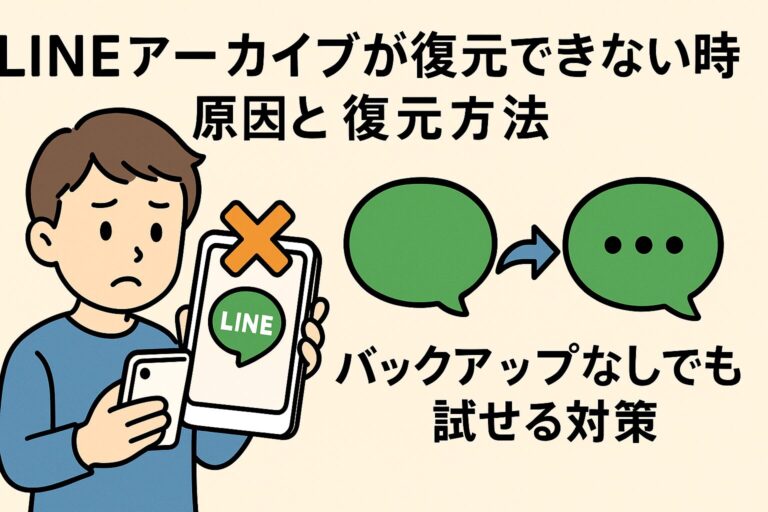LINEで大切なトークや写真を保存していたはずなのに、「アーカイブしたはずが消えてしまった…」「復元できない」と焦った経験はありませんか。実はアーカイブ機能はトークを非表示にするだけで削除ではありませんが、端末の操作やバックアップ状況によってはデータを取り戻せないケースもあります。そのため、誤解や操作ミスから重要なやり取りを失う人が少なくありません。
本記事では、「LINE アーカイブ 復元できない」という悩みにフォーカスし、原因と復元の可否、そして具体的な対処法まで詳しく解説します。iPhoneやAndroidそれぞれの違いや、バックアップの有無による選択肢、さらにバックアップなしでも試せる復元ツールの活用方法まで網羅。大切な記録を守るための予防策も併せて紹介しますので、同じ失敗を繰り返さないための参考にしてください。
コンテンツ
LINEアーカイブが復元できない原因と仕組み
アーカイブと削除の違いを正しく理解する
LINEの「アーカイブ」は、トークルームを完全に削除するのではなく、一覧から非表示にするだけの機能です。つまり、本来であればアーカイブ後もトーク内容は保持されており、再表示すれば読むことができます。しかし、端末の初期化やバックアップを取らずに再インストールした場合など、LINEのデータ自体が消えてしまうと、アーカイブ状態のトークも含めて復元できないケースがあります。だからこそ、アーカイブと削除の挙動を正しく理解しておくことが大切です。
一方で、誤操作やアップデート不具合などによって、意図せずアーカイブされたトークが消えることも稀にあります。この場合、原因を突き止めずに操作を続けると、復元の可能性が下がってしまうため注意が必要です。
バックアップの有無が復元の可否を左右する
アーカイブしたトークが復元できない主な理由は、バックアップがないことにあります。LINEでは、iOSはiCloud、AndroidはGoogleドライブにトーク履歴を保存できますが、この設定がオフになっていると、データ消失時の復元はほぼ不可能です。そのため、日常的にバックアップを有効にしておくことが重要です。さらに、バックアップのタイミングによっては最新の会話が保存されていない場合もあるため、定期的な手動バックアップも推奨されます。
なお、端末内にローカル保存されているデータを直接スキャンし、削除されたトークを復元する専用ツールも存在します。バックアップがない場合でも可能性はゼロではありません。
端末やアプリの不具合によるデータ消失
アーカイブしたトークが見つからない場合、アプリや端末の不具合が原因のこともあります。OSアップデート後の不具合、ストレージ容量不足、LINEアプリのバージョン不一致などがトーク表示に影響を与える場合があります。このような場合は、アプリの再起動、最新バージョンへの更新、キャッシュ削除などの基本的な対処を行うと改善する可能性があります。
それでも解決しない場合は、公式サポートに問い合わせるか、後述する復元ツールを活用してデータスキャンを試す方法が有効です。
iPhoneでLINEアーカイブを復元する方法
iCloudバックアップから復元する手順
iPhoneの場合、アーカイブしたトークを含む履歴はiCloudバックアップから復元可能です。まず「設定」アプリからApple IDを開き、「iCloud」→「iCloudバックアップ」を確認し、直近のバックアップ日時をチェックします。その後、LINEアプリをアンインストールして再インストールし、ログイン時に「トーク履歴を復元」を選択します。この方法は、バックアップ時点のトークまで戻せるため、アーカイブ状態でも復元が可能です。
ただし、バックアップ後に送受信した最新のメッセージは復元対象外になるため、重要なやり取りがある場合は早めに実行しましょう。
iTunesバックアップを利用した復元
パソコンにiTunesを利用してバックアップを取っていた場合は、そこからiPhone全体を復元することも可能です。iTunesを起動し、iPhoneを接続して「バックアップから復元」を選択すると、バックアップ時点のLINEデータが戻ります。この方法では端末全体の状態も巻き戻るため、他のアプリやデータも同時に復元されます。
一方で、必要なデータのみを復元する機能はないため、復元後に再度不要なデータ整理が必要になる場合があります。
バックアップなしで試せる復元ツール
バックアップを取っていない場合でも、iPhone内部のストレージをスキャンして消えたLINEデータを抽出する専用ソフトがあります。たとえば「UltData LINE Recovery」や「iMyFone ChatsBack for LINE」などが代表的で、削除済みや期限切れデータも検出できる可能性があります。利用時はPCとiPhoneをUSBで接続し、ソフトからLINEデータのスキャンを開始、必要な項目だけ選んで復元します。
これらのツールは有料版で復元機能が開放されるケースが多いため、無料版で検出できるか試してから購入を検討すると安心です。
AndroidでLINEアーカイブを復元する方法
Googleドライブバックアップから復元
Android端末ではGoogleドライブに保存されたLINEバックアップからアーカイブ済みのトークを復元できます。LINEの「設定」→「トーク」→「トーク履歴のバックアップ・復元」から「復元する」をタップするだけで、バックアップ時点の状態に戻せます。このとき、復元対象は同じGoogleアカウントに紐づいたデータのみです。
復元時には最新メッセージが失われる可能性があるため、作業前に必要な情報はスクリーンショットなどで控えておくと安心です。
端末ローカルストレージからの復元
Androidでは端末内部にLINEデータが残っている場合があります。ファイルマネージャーアプリで「内部ストレージ」→「Android」→「data」→「jp.naver.line.android」→「files」→「chats」などのフォルダを探すと、過去のトークデータが見つかる場合があります。見つかった場合は、復元ツールを使って開くことで内容を取り出せます。
ただし、OSやLINEのバージョンによってフォルダ構成は異なり、保存されていない場合もあるため、過信は禁物です。
バックアップなしでの復元ツール活用
Androidでもバックアップがない場合に試せる専用ツールがあります。「UltData LINE Recovery」や「iMyFone ChatsBack for LINE」は、端末をPCに接続して内部データをスキャンし、削除されたトークやアーカイブ状態の履歴を抽出可能です。特にChatsBackはPC不要で直接スマホから復元できるモードも用意されており、PC環境がない人にも使いやすい設計になっています。
復元の成功率はデータが上書きされていないことが条件となるため、発見が早いほど有利です。
バックアップなしで試せる代替策
トーク相手から履歴を送ってもらう
どうしてもバックアップがなく復元ツールも利用できない場合は、トーク相手に履歴を送ってもらう方法があります。LINEにはトーク履歴をテキストデータとしてエクスポートする機能があり、相手側で「トーク設定」→「その他」→「トーク履歴を送信」を選び、メールやLINE経由で送ってもらうことが可能です。この方法なら最低限、メッセージ内容は確認できます。
ただし、送信されるのはテキスト情報のみで、写真や動画、スタンプなどは「写真」「スタンプ」といった表示に置き換えられます。完全な再現ではないため、あくまで内容確認の補助的な手段として活用しましょう。
PC版LINEで確認する
パソコン版LINEを利用していた場合、スマホで削除したトークが一時的にPC側に残っている可能性があります。これは、PC版が独立してデータを保持しているためです。ただし、スマホ側でトークルーム自体を削除した場合は、PC版にも削除が同期されます。そのため、削除してしまった直後であれば、PC版から履歴を確認してスクリーンショットなどで記録すると良いでしょう。
この方法はあくまで一時的な確認用であり、長期的に保存できる保証はありません。見つけたら早めに保存しましょう。
キャッシュデータを利用する
LINEアプリには表示した画像や動画が一時的にキャッシュとして保存されます。トークの本文が消えても、メディアファイルは端末内のキャッシュから取り出せる場合があります。Androidの場合はファイルマネージャーで「Android」→「data」→「jp.naver.line.android」→「cache」フォルダを探すと、サムネイルや元データが見つかることがあります。iPhoneは一般ユーザーが直接アクセスできませんが、PC接続によるデータ抽出ツールを使えば可能です。
ただし、キャッシュは一定期間で自動的に削除されるため、発見できるかどうかは時間との勝負です。
アーカイブを失わないための予防策
自動バックアップを必ず有効にする
最も確実な予防策は、自動バックアップ機能をオンにしておくことです。iPhoneは「LINE設定」→「トーク」→「トークのバックアップ」からiCloudへ、Androidは「LINE設定」→「トーク」→「トーク履歴のバックアップ・復元」からGoogleドライブへ自動保存を設定します。これにより、端末の故障やアプリ再インストール時でも、直近の履歴を復元できます。
また、重要なやり取りがあった場合は、その直後に手動バックアップを行うことで、より安全に保存できます。
重要トークはアルバムやKeepに保存
LINEの写真やファイルはトーク履歴だけでなく、アルバムやKeepに保存することで、削除や期限切れの影響を受けにくくなります。アルバムに保存した画像は無期限、Keepに保存したデータも長期間保持されるため、トークが消えても取り戻せる可能性が高くなります。
特に業務連絡や大切な思い出の写真は、トークだけに残さず、必ず別の保存先にも登録しておきましょう。
端末やアプリを常に最新状態に保つ
OSやLINEアプリの不具合が原因でデータが消失するケースもあるため、アップデートを怠らないことも重要です。最新バージョンへの更新はセキュリティや安定性を高め、予期せぬトラブルを防ぎます。また、ストレージの空き容量不足もアプリ動作に影響を与えるため、不要なファイルやアプリを定期的に整理しましょう。
これらの基本的な管理を徹底することで、アーカイブしたデータを安全に保つことができます。
まとめ:LINEアーカイブを失ったときの行動と再発防止
LINEのアーカイブ機能は、トークを非表示にするだけで削除はされない設計ですが、端末の故障やバックアップ未設定、アプリやOSの不具合によって復元できない状況になることがあります。そのため、まずはアーカイブと削除の違いを理解し、バックアップの有無を早急に確認することが重要です。
復元の方法は、iPhoneならiCloudやiTunes、AndroidならGoogleドライブや端末ローカルストレージからが基本です。バックアップがない場合でも、復元専用ツールやPC版LINE、トーク相手からの履歴送信など、可能な限りの手段を試すことで取り戻せる可能性があります。ただし、いずれもデータが上書きされる前の迅速な対応が成功率を左右します。
そして、同じ失敗を繰り返さないためには、自動バックアップの有効化、重要データの複数保存、端末やアプリの最新化が欠かせません。特に大切なやり取りや思い出の写真は、トーク履歴だけに依存せず、アルバムやKeep、外部ストレージなど複数の保存方法を組み合わせて守ることが大切です。
もし今まさにアーカイブを復元できず困っているなら、まずはバックアップや端末内データの有無を確認し、最適な方法から試してみましょう。迅速な行動と日頃の予防策が、あなたの大切な記録を守る最良の手段となります。